Turinys
Pavyzdžio - fitneso salės skrajutui noriu jums parodyti (keliuose vadovėliuose), kaip modernus ir patrauklus dizainas A4 dydžio lankstytam skrajutui gali būti sukurtas su nedideliais resursais. Pirmiausia paaiškinsiu jums zigzago ir viklo lankstus. Tada pritvinkime skrajutą ir išskleiskime moterį priekiniam puslapyje. Patarimas: Dėl geresnės teorinės supratimo galite pasiskaityti Wikipedia straipsnį apie įvairius lankstų tipus, paieškodami Lankstymas (popieriaus technika).
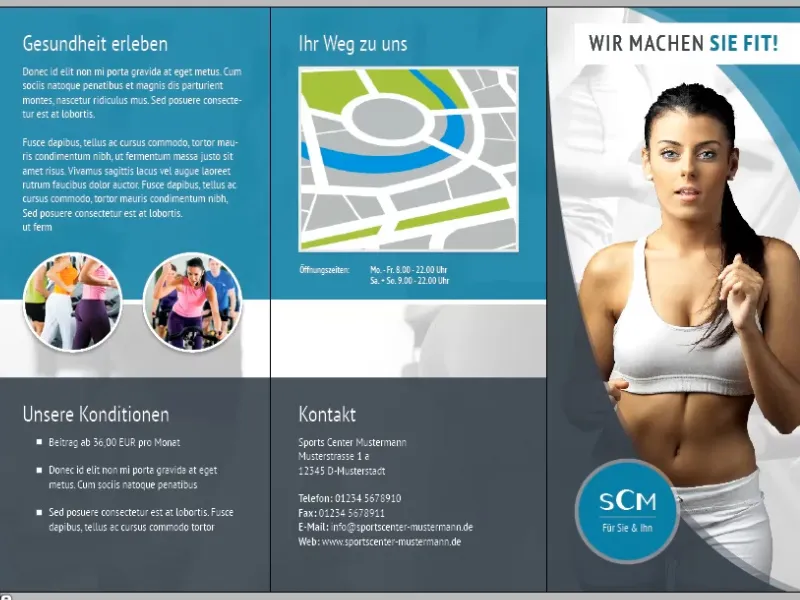
Leporello/Zigzago lankstas
Žingsnis 1
Pirmiausiai atidarome „InDesign“, sukurkime naują failą (Failas>Naujas>Dokumentas arba Ctrl+N), parodykime Daugiau nustatymų ir pritaikykime šiuos nustatymus mūsų skrajutui:
• Plotis: 99 mm
• Aukštis: 210 mm
• Kraštai: 10 mm
• Apkarpo plotis: 2 mm (Labai svarbu! - Kai kurie spaudos tarnybos gali reikalauti net 3 mm apkarpo)
• Dviejų puslapių maketas: Pašalinkite varnelę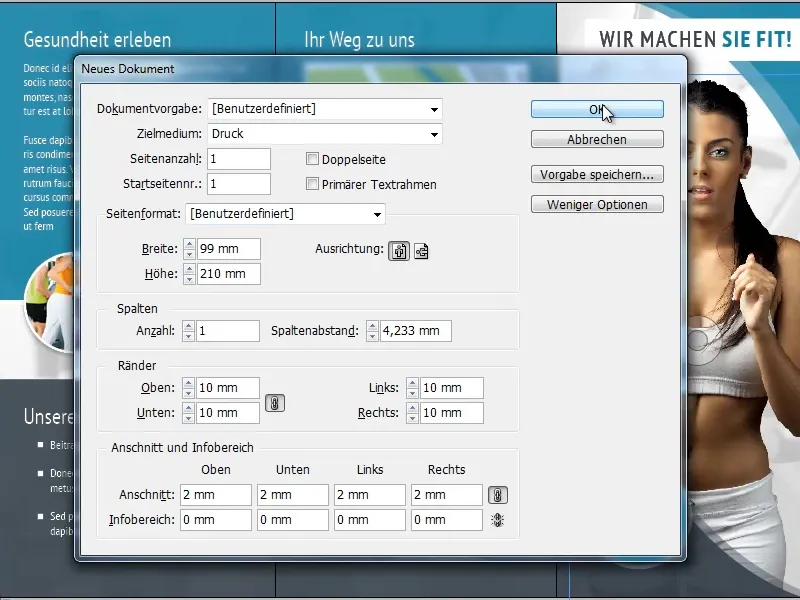
Žingsnis 2
Kitam žingsniui mums reikės dar 5 papildomų puslapių (Puslapiai>Sukurti naują puslapį). Šiuos puslapius, kaip rodoma paveikslėlyje žemiau, sudėsime vienas šalia kito (3 puslapiai kiekvienoje eilutėje tiek priekinėje, tiek galinėje pusėje). Tačiau prieš tai kiekvieno puslapio kontekstiniu paspaudimu dešiniu pelės mygtuku turime pašalinti varnelę iš Leisti naują spausdinimo lapų išdėstymą, kitaip mes negalėsime jų pozicionuoti.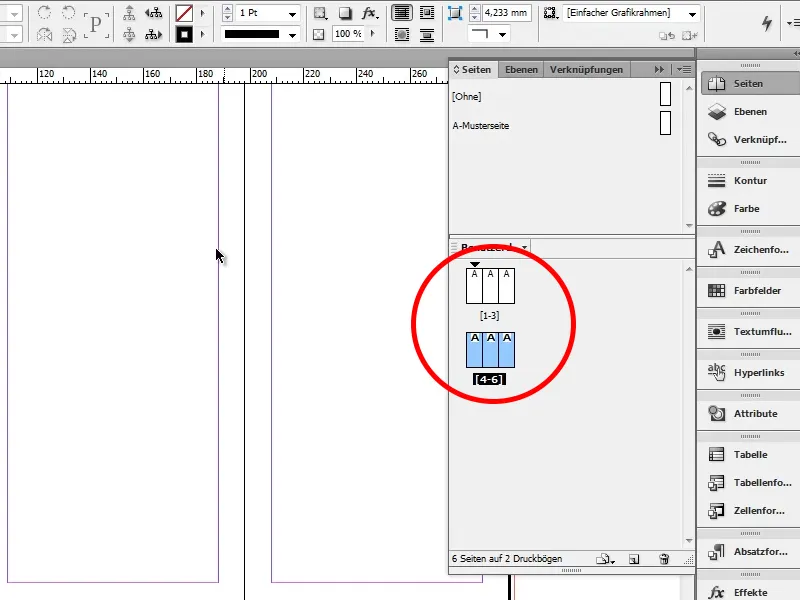
Tai jau viskas dėl zigzago lanksto. Visi mūsų puslapiai dabar yra tokiame tvarkaraštyje, kaip mes norime.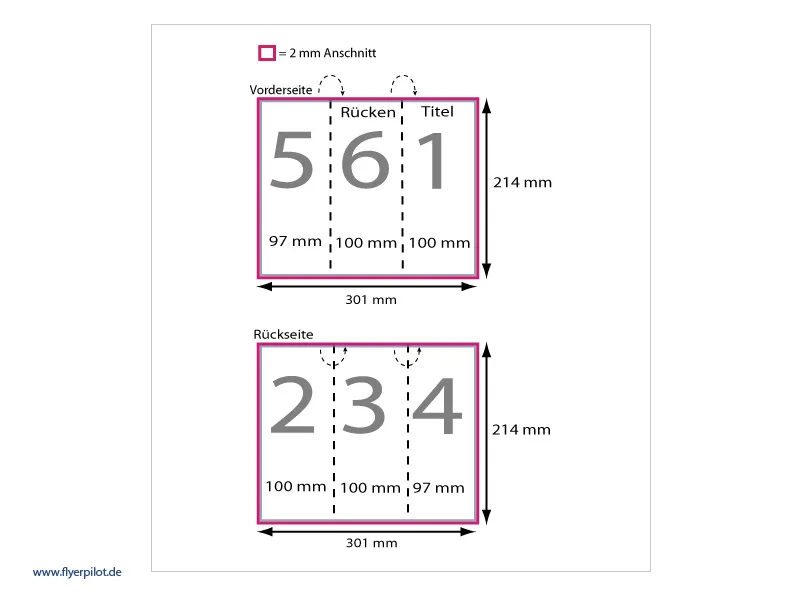
„www.flyerpilot.de galite sužinoti daugiau apie tai, kur yra priekiniai, galiniai ir vidiniai puslapiai“.
Viklo lankstas
Viklo lankstas yra labiausiai naudojamas lankstas. Šio lanksto skrajuto ypatumas yra tas, kad viduje esantys puslapiai yra šiek tiek trumpesni, todėl susilenkus popierius nesitempia. Su šiuo lanksto tipu mes taip pat toliau dirbsime.
Pirmasis žingsnis
Vėl atidarykime „InDesign“, sukurkime naują failą (Failas>Naujas>Dokumentas arba Ctrl+N), parodykime Daugiau nustatymų ir pritaikykime šiuos nustatymus mūsų skrajutui:
• Plotis: 297 mm
• Aukštis: 210 mm
• Kraštai: 10 mm
• Apkarpo plotis: 2 mm
• Dviejų puslapių maketas: Pašalinkite varnelę
• Išdėstymas: Horizontali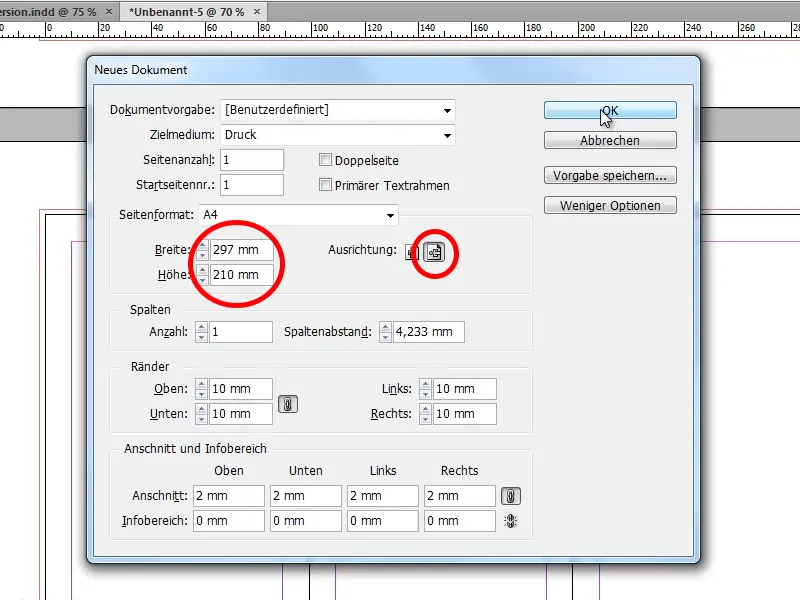
Antrasis žingsnis
Dabar mums reikia dviejų linijų pagalbos, kurios parodytų, kur yra mūsų puslapiai. Pirmąją liniją pagalbos padėsime 97 mm ir antrąją - 197 mm.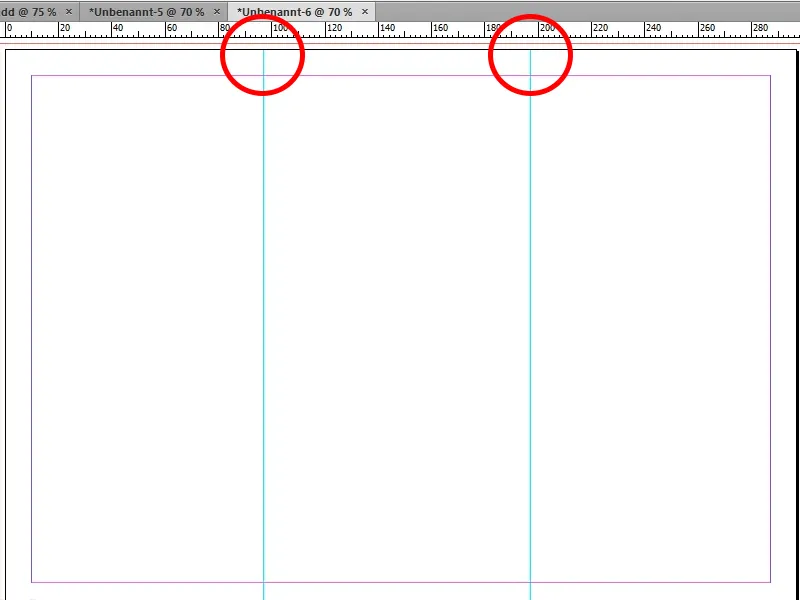
Žingsnis 3
Dabar mums reikia dar vieno puslapio (Puslapiai>Sukurti naują puslapį), kurioje taip pat sukursime linijas pagalbos. Čia pirmąją liniją pagalbos pastatysime į 100 mm ir antrąją - 200 mm.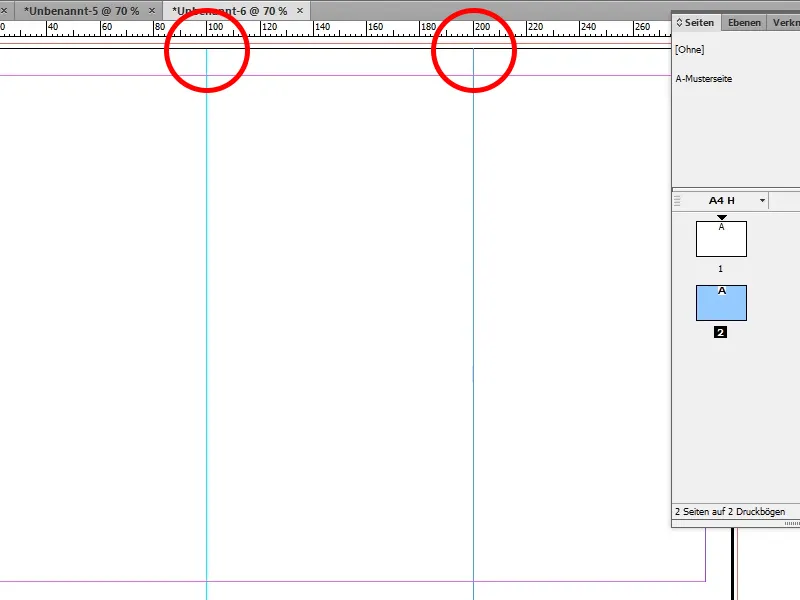
Žingsnis 4
Kai mūsų puslapiai jau paruošti, galime pradėti kurti skrajutą. Kadangi norime įkvepti potencialius klientus skrajute, kurią sukūrėme, svarbu, kad nenaudotume nuotraukų su neužimtais treniruoklių vietomis. Todėl priekiniam puslapiui pasirinkau šauniai nusidažžiusią ir sportišką moterį iš „Fotolia“. Šį vaizdą dabar atidarau „Photoshop“ programoje.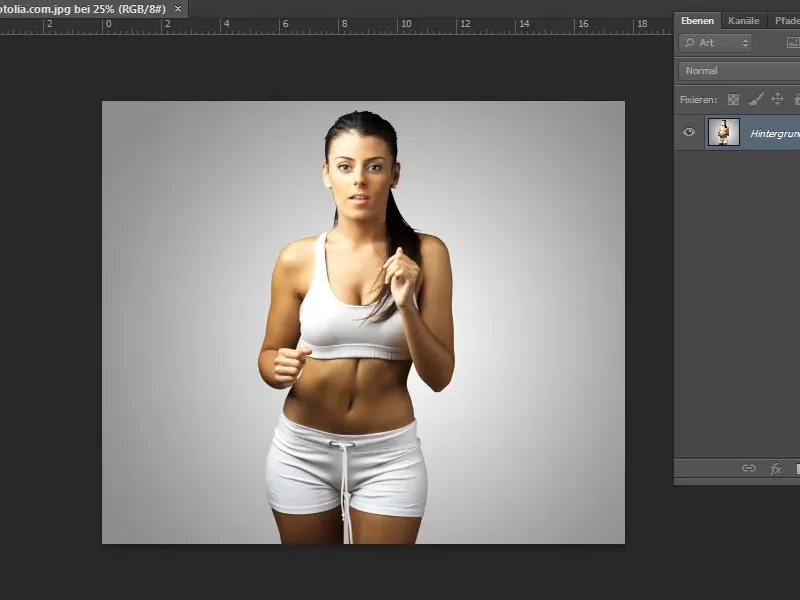
Žingsnis 5
Kadangi norime naudoti kitą fono spalvą, privalome pirmiausiai iškirpti moterį. Tai lengvai atliekama su Greito išskyrimo įrankiu. Jei per daug vietos buvo pažymėta, lengvai galima pašalinti su paspaudusia Alt mygtuką arba Lašo įrankiu+Alt. Esant pasitenkinimui su viskuo, spustelėkite Patobulinti kontūrą ir pasirinkite juodą foną pasirinkus Rodyti.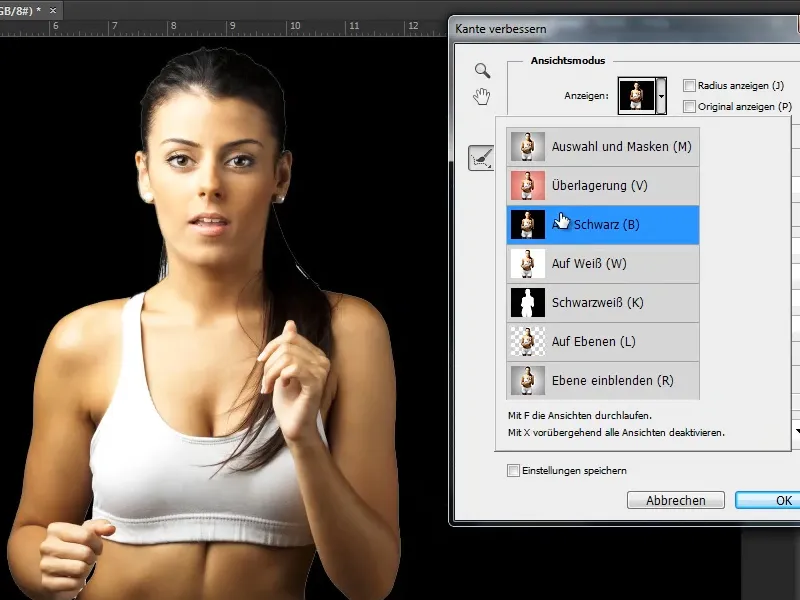
Žingsnis 6
Dabar labai tiksliai matome, kur lieka baltos vietos, ir jas ištaisome su Spindulio kontūro patobulinimo įrankiu. Kadangi moters aplinkoje susiformavo baltas kraštas, nužymėkite rodyklę kontūrui jūsų pasirinkus Kontūrą perkelti į maždaug -25. Tada leiskite moterį išimti kaip Lygių sluoksniu ir paspauskite Gerai.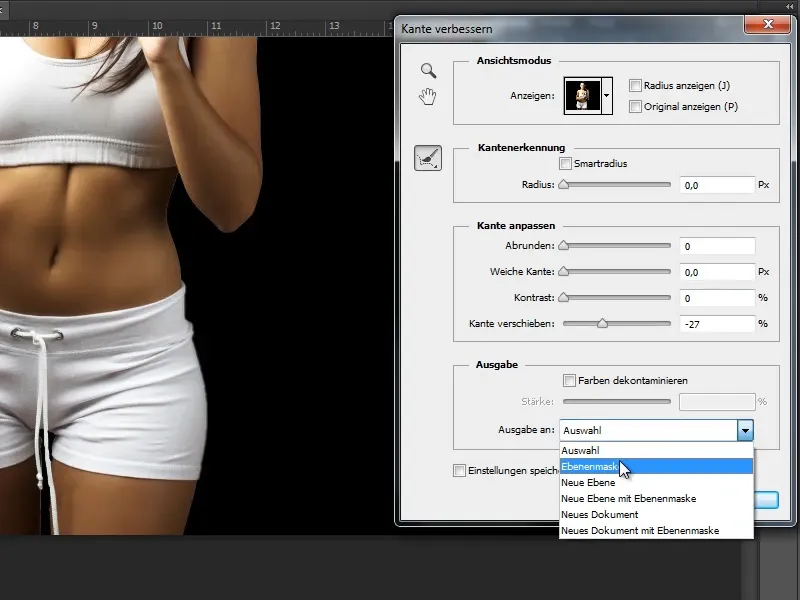
Žingsnis 7
Paskutinis žingsnis yra įrašymas kaip PSD failas. Baigta.


